Kazalo
Ker Google uporablja račun Gmail kot glavni ključ za vse preostale storitve, kot so YouTube, Zemljevidi, Fotografije, Drive in mobilni telefoni Android, ste upravičeno zaskrbljeni, če sumite, da je bil vaš račun Google ogrožen. Poleg tega morate biti zelo previdni in zagotoviti svojo zasebnost, saj je v Gmailu shranjena vaša občutljiva komunikacija z drugimi.
Če torej redno prejemate obvestila, da je nekdo dostopal ali poskušal dostopati do vaše storitve Gmail, ali če sumite, da nekdo drug bere vaša e-poštna sporočila brez vašega dovoljenja, morate raziskati, kaj se dogaja.
Kako si ogledati zgodovino prijave v GMAIL in dejavnosti računa Google v iskalniku Google, YouTubu itd.
Google beleži vse dostope do vašega računa, vključno s podatki o napravi, ki je bila uporabljena za prijavo, naslovom IP, s katerega je bila prijava izvedena, brskalnikom, uporabljenim za prijavo, ter datumom in uro dostopa. Vse te informacije so lastniku računa na voljo v zgodovini prijav v Gmail. *
Opomba: Če želite poiskati informacije o svoji dejavnosti v storitvi WEB, na primer o zgodovini iskanja ali dejavnosti v storitvi YouTube ali drugih Googlovih spletiščih in aplikacijah, obiščite stran z dejavnostmi v Google Računu.
Če želite dostopati do zgodovine prijav v Gmail in jo pregledati, ravnajte, kot sledi:
1. Prijavite se v Google račun in odprite GMAIL.
2. Na strani Gmail, Pomaknite se navzdol in . kliknite na spletni strani . Podrobnosti .

3. Google bo v naslednjem zaslonu prikazal vse podrobnosti o prijavi v vaš račun. Natančneje, za dejavnost vašega računa Gmail si lahko ogledate naslednje podrobnosti:
a. Kateri brskalnik ali naprava (npr. "mobilna") se je prijavil v vaš račun Gmail.
b. Lokacija in naslov IP podpisane naprave.
c. Datum in ura prijave.
3a. Če želite izvedeti več o napravi, ki se uporablja za določeno prijavo, kliknite on Prikaži podrobnosti . *
Opomba: Ne pozabite, da simbol zvezdice (*) pred lokacijo/IP naslovom pomeni dejavnost iz trenutne seje.
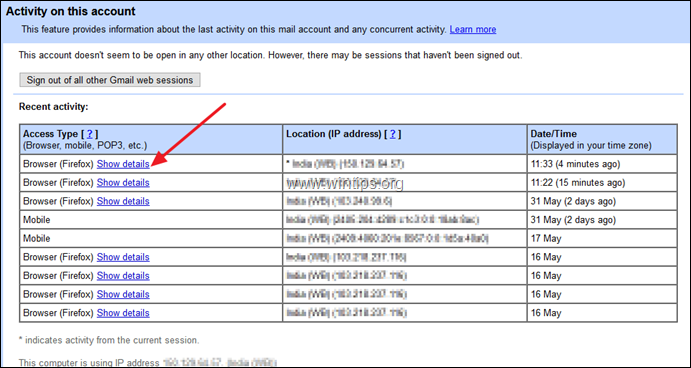
3b. Google bo prikazal vse podrobnosti o brskalniku, ki je bil uporabljen za prijavo.
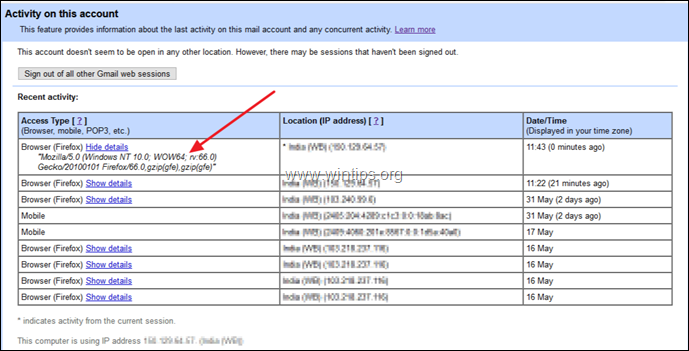
4. Če sumite, da je prišlo do nepooblaščenega vdora, izvedite naslednje:
a. Kliknite Odjavite vse druge spletne seje storitve Gmail.
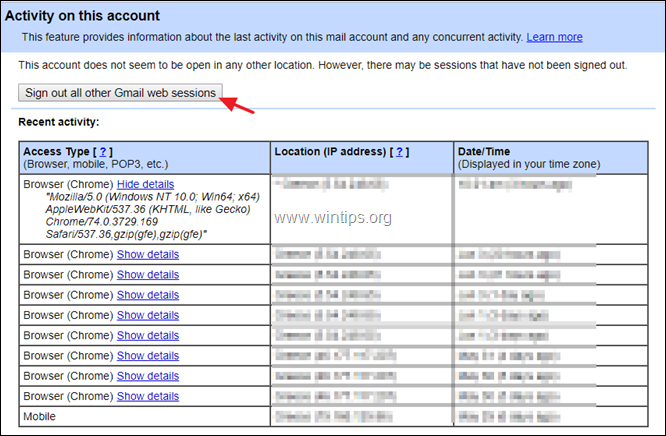
b. Obiščite stran Nedavni varnostni dogodki in preverite, ali je kdo drug izvedel varnostne posodobitve celotnega računa Google (na primer "spremembe gesla", "spremembe možnosti za obnovitev" itd.).
c. takoj spremenite geslo GMAIL .
d. Upoštevajte varnostne nasvete storitve Gmail in opravite varnostni pregled, da zavarujete svoj račun.
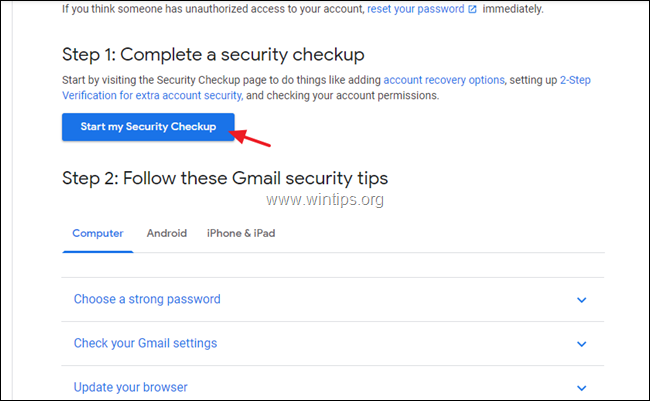
To je to! Povejte mi, ali vam je ta vodnik pomagal, tako da pustite komentar o svoji izkušnji. Všečkajte in delite ta vodnik, da pomagate drugim.

Andy Davis
Blog sistemskega skrbnika o sistemu Windows





